Fan nhà Táo đang “mệt mỏi” vì tình trạng không tìm thấy Face ID trong cài đặt. Điều này cản trở iFan sử dụng tính năng này đối với chiếc iPhone cao cấp của mình. Admin sẽ giúp bạn khắc phục ngay với thủ thuật siêu đơn giản sau đây!
Face ID là tính năng mở khóa điện thoại bằng nhận diện khuôn mặt trên các sản phẩm iPhone. Với tính năng này, các ifan có thể mở khóa điện thoại một cách đơn giản và nhanh chóng. Thông thường thì để thiết lập Face ID, người dùng sẽ truy cập cài đặt trên iPhone. Thế nhưng gần đây có rất nhiều người dùng không tìm thấy Face ID trong cài đặt. Chính điều này đã gây ra không ít khó khăn và sự bất tiện cho các fan Táo. Vậy pahir làm sao?

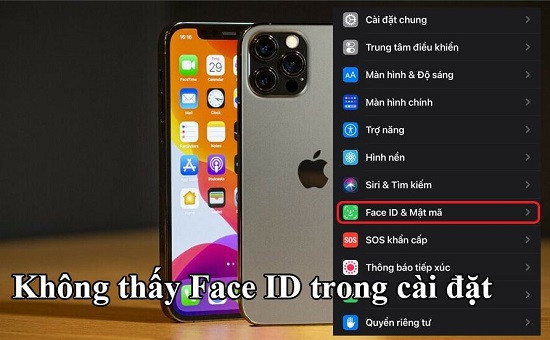
Tại sao người dùng không tìm thấy Face ID trong cài đặt?
Để thiết lập Face ID trên iPhone, người dùng sẽ cần phải truy cập vào mục cài đặt. Tuy nhiên cũng có một vài trường hợp người dùng lại không thể tìm thấy Face ID trong phần cài đặt. Sau đây có thể là một vài nguyên nhân dẫn đến trường hợp này.
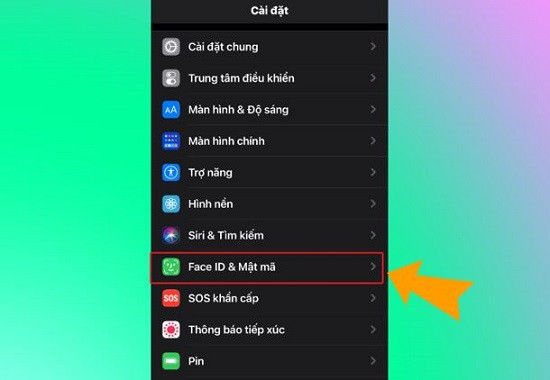
Điện thoại của bạn không hỗ trợ tính năng Face ID
Trước hết thì bạn phải biết rằng, không phải mẫu iPhone nào cũng được hỗ trợ tính năng Face ID. Hiện nay chỉ có các mẫu từ iPhone X cho đến nay là được hỗ trợ tính năng này. Với các mẫu từ iPhone 8 về trước thì hoàn toàn không được hỗ trợ. Do đó việc bạn không thể tìm thấy tính năng Face ID trong mục cài đặt có thể là do điện thoại của bạn không có tính năng này mà thôi! Vậy nên không phải lo lắng trong trường hợp này nhé!
Bạn đã bật tính năng giới hạn trên iPhone
Trong quá trình sử dụng iPhone, có thể bạn hay ai đó đã vô tình kích hoạt tính năng giới hạn trên iPhone mà không hề hay biết. Là do bạn bấm nhầm, hoặc khi cho mượn điện thoại, người đó đã vô tình bật lên. Đây thường là nguyên nhân chính, vô cùng phổ biến khiến cho bạn không thể nào tìm thấy tính năng Face ID trong phần cài đặt đấy!
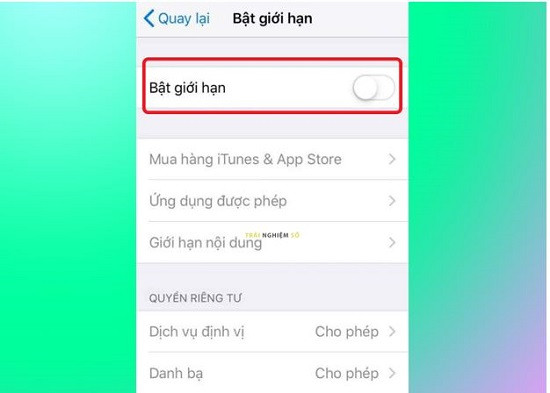
Không tìm thấy Face ID trong cài đặt do lỗi từ bản cập nhật phần mềm
Tình trạng một lỗi nào đó xuất hiện trên iPhone sau khi cập nhật phần mềm không phải là hiếm. Rất có thể đây cũng chính là tác nhân khiến cho tính năng Face ID trong mục cài đặt biến mất một cách bí ẩn. Tương tự với lỗi của bản cập nhật, phần mềm hệ thống trên iPhone đôi khi cũng sẽ phát sinh lỗi. Những lỗi này có thể gây ra nhiều vấn đề khác nhau, trong đó có cả tình trạng không tìm thấy Face ID trong cài đặt.
Trên đây chính là những “thủ phạm” gây ra tình trạng không tìm thấy Face ID trong cài đặt. Fan Táo hãy đọc phần tiếp theo để xử lý nhanh gọn lỗi này nhé!
|
XEM THÊM:
|
Những cách bạn có thể áp dụng khi không tìm thấy tính năng Face ID trong cài đặt
Không tìm thấy Face ID trong cài đặt, bạn sẽ gặp phải nhiều rắc rối khó chịu. Muốn thay đổi hoặc thiết lập lại Face ID cũng không được… Sau đây là vài biện pháp mà bạn nên thử khi gặp phải tình huống khó chịu này.
Thay đổi cài đặt giới hạn
Hãy kiểm tra và thiết lập lại tính năng giới hạn trên iPhone của bạn khi không tìm thấy tính năng Face ID trong cài đặt. Bạn có thể tắt tính năng này nếu không thực sự cần thiết. Hoặc bạn cũng có thể lựa chọn cho phép “thay đổi mật mã” khi thiết lập tính năng này. Các bước thực hiện như sau:
➤ B1: Truy cập cài đặt trên iPhone của bạn.
➤ B2: Chọn vào mục “thời gian sử dụng”.
➤ B3: Nhấn chọn “tắt thời gian sử dụng”.
➤ B4: Nhập mật mã điện thoại của bạn và sau đó chọn “tắt thời gian sử dụng”.
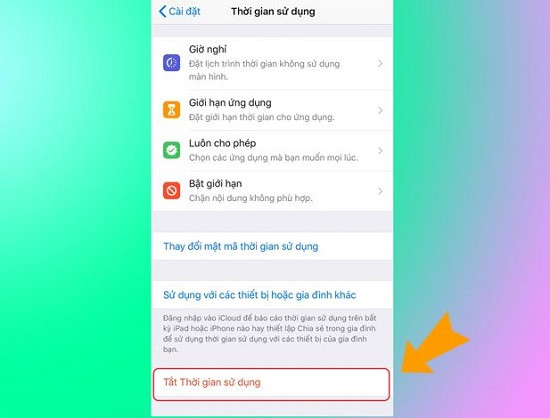
Trong trường hợp bạn không muốn tắt tính năng. Hãy thử cho phép “thay đổi mật mã” khi thiết lập tính năng này.
➤ B1: Truy cập cài đặt trên iPhone của bạn.
➤ B2: Chọn vào mục “thời gian sử dụng”.
➤ B3: Chọn vào phần “bật giới hạn”.
➤ B4: Nhập mật mã điện thoại của bạn (nếu có.)
➤ B5: Tìm đến mục “thay đổi mật mã” và chọn “cho phép”.
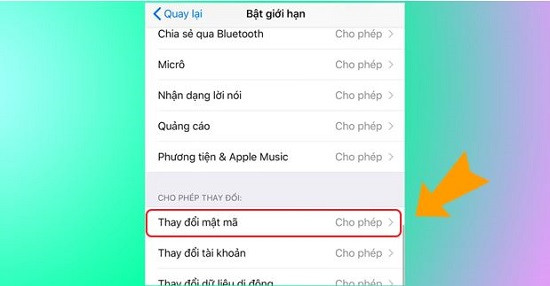
Khởi động lại thiết bị và cập nhật phiên bản mới
Khởi động lại iPhone cũng là một phải pháp không tồi trong trường hợp này. Hãy thử khởi động lại dế cưng của bạn và truy cập lại vào mục cài đặt để kiểm tra xem sao nhé. Bên cạnh đó, đa số các trường hợp lỗi do bản cập nhật, nhà phát hành sẽ nhanh chóng đưa ra bản vá lỗi. Việc bạn cần làm là kiểm tra và tiến hành cập nhật phiên bản mới (nếu có).
=> Bạn quan tâm: Nơi cung cấp dịch vụ thay màn hình iPhone 13 Pro lấy ngay giá tốt tại TPHCM. Nếu như đây là dịch vụ mà bạn quan tâm, hãy nhanh chóng liên hệ Jweb ngay bạn nhé. Tại đây, mọi sự cố hư hỏng trên màn hình iPhone 13 Pro sẽ được hỗ trợ và khắc phục. HOTLINE tư vấn miễn phí: 18002057.
…
Đặt lại iPhone khi không tìm thấy Face ID trong cài đặt
Đặt lại iPhone là biện pháp cuối cùng bạn nên cân nhắc sử dụng. Phương pháp này có thể sẽ gây mất dữ liệu hoặc một số vấn đề khác. Do đó hãy tìm hiểu kỹ trước khi thực hiện điều này nhé! Các bước tiến hành như sau: Cài đặt > Cài đặt chung > Đặt lại > Xóa tất cả nội dung và cài đặt.
Hy vọng rằng những biện pháp trên sẽ giúp bạn xử lý lỗi không tìm thấy Face ID trong cài đặt. Đọc thêm nhiều thủ thuật điện thoại khác, để biết thêm nhiều mẹo bổ ích bạn nhé!

